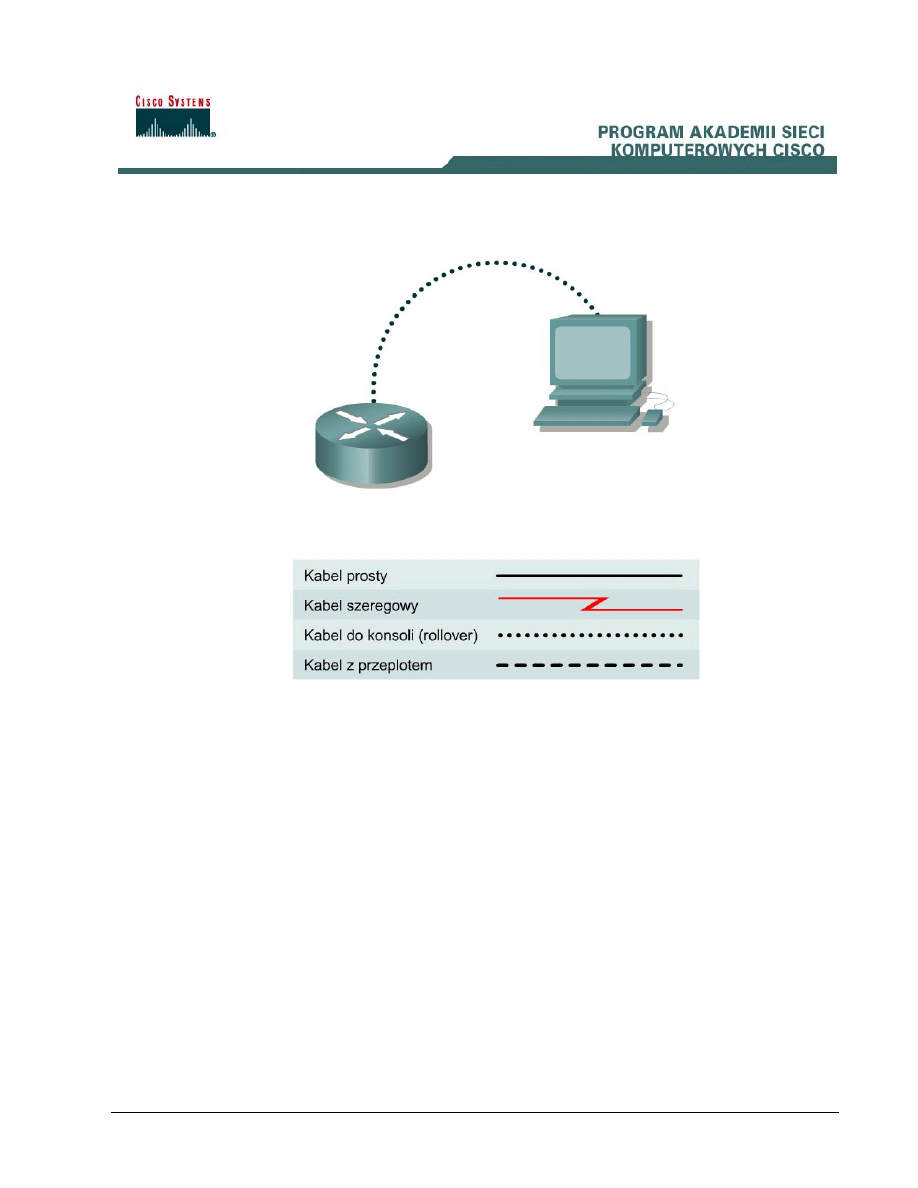
1 - 5
CCNA 2: Podstawowe wiadomości o routerach i routingu, wersja 3.1 - Ćwiczenie 3.1.2 Copyright
2003, Cisco Systems, Inc.
Ćwiczenie 3.1.2 Tryby poleceń i identyfikacja routera
Cele
• Zidentyfikowanie podstawowych trybów routera: trybu EXEC użytkownika i uprzywilejowanego
trybu EXEC.
• Przełączanie trybów za pomocą poleceń.
• Zapoznanie się z symbolem zachęty w poszczególnych trybach.
• Przypisywanie routerowi nazwy.
Wprowadzenie i przygotowanie
Można użyć dowolnego routera spełniającego wymagania dotyczące interfejsów. Można użyć
routerów z serii 800, 1600, 1700, 2500, 2600 lub też ich kombinacji. Tabela na końcu tego
dokumentu umożliwia prawidłowe określenie identyfikatorów interfejsu, które należy zastosować w
zależności od sprzętu znajdującego się w laboratorium. Wyjściowe dane konfiguracyjne
wykorzystane na tych zajęciach zostały wygenerowane przez routery z serii 1721. Komunikaty
pochodzące z innych routerów mogą się nieco różnić. Opisane poniżej czynności należy wykonać na
każdym routerze, chyba że instrukcja mówi inaczej.
Należy uruchomić sesję programu HyperTerminal w sposób opisany w ćwiczeniu „Ustanawianie
sesji konsoli przy użyciu programu HyperTerminal”.
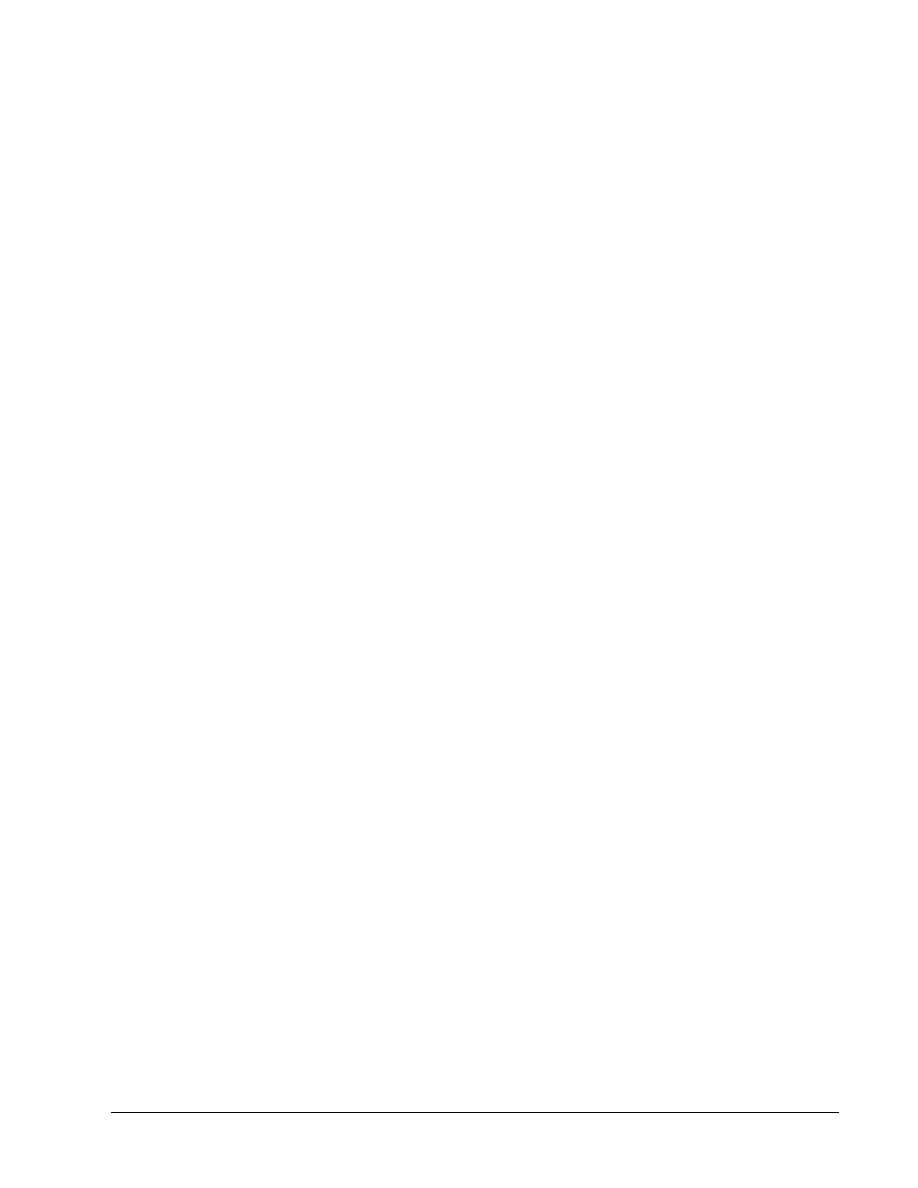
2 - 5
CCNA 2: Podstawowe wiadomości o routerach i routingu, wersja 3.1 - Ćwiczenie 3.1.2 Copyright
2003, Cisco Systems, Inc.
Uwaga: Należy przeprowadzić operacje kasowania i ponownego załadowania konfiguracji
zgodnie z instrukcjami przedstawionymi na końcu ćwiczenia. Czynności te należy wykonać
przed przejściem do dalszego etapu zajęć.
Krok 1 Zalogowanie się do routera w trybie EXEC użytkownika
a. Połącz się z routerem i zaloguj się.
b. Jaki symbol zachęty jest wyświetlony?
__________________________________________________________________________
c. Co to oznacza?
__________________________________________________________________________
Krok 2 Zalogowanie się do routera w uprzywilejowanym trybie EXEC
a. W wierszu poleceń trybu użytkownika wpisz enable.
Router>enable
b. Po
wyświetleniu pytania o hasło wpisz słowo class.
c. Jaki symbol zachęty jest wyświetlony?
__________________________________________________________________________
d. Co to oznacza?
__________________________________________________________________________
Krok 3 Przejście do trybu konfiguracji globalnej
a. W wierszu poleceń trybu uprzywilejowanego wpisz configure terminal.
Router#configure terminal
b. Jaki symbol zachęty jest wyświetlony?
____________________________________________
c. Co to oznacza?
__________________________________________________________________________
Krok 4 Przejście do trybu konfiguracji routera
a. W trybie konfiguracji globalnej wpisz router rip.
Router(config)#router rip
b. Jaki symbol zachęty jest wyświetlony?
_________________________________________
c. Co to oznacza?
__________________________________________________________________________
Krok 5 Opuszczenie trybu routera i przejście do trybu konfiguracji interfejsu
a. W wierszu poleceń wpisz exit, aby powrócić do trybu konfiguracji globalnej.
Router(config-router)#exit
b. W wierszu poleceń trybu konfiguracji globalnej wpisz interface serial 0.
Uwaga: W tabeli znajdują się identyfikatory interfejsów.
Router(config)#interface serial 0
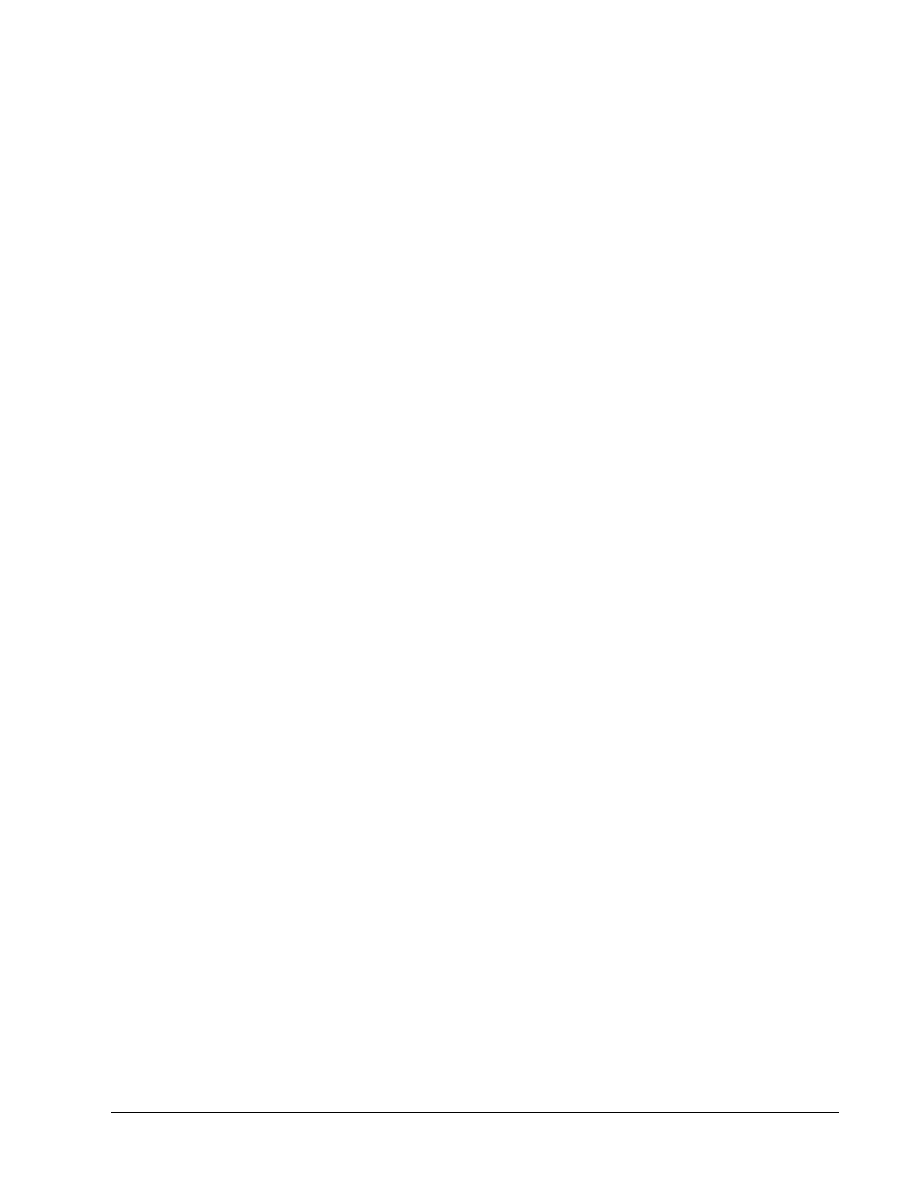
3 - 5
CCNA 2: Podstawowe wiadomości o routerach i routingu, wersja 3.1 - Ćwiczenie 3.1.2 Copyright
2003, Cisco Systems, Inc.
c. Jaki symbol zachęty jest wyświetlony?
_____________________
d. Co to oznacza?
__________________________________________________________________________
e. W wierszu poleceń wpisz exit, aby powrócić do trybu konfiguracji globalnej.
Router(config-if)#exit
Krok 6 Przypisywanie routerowi nazwy
a. Router(config)#hostname GAD
b. Jaki symbol zachęty jest wyświetlony?
_____________________
c. Co to oznacza?
__________________________________________________________________________
d. Co
zmieniło się w symbolu zachęty?
__________________________________________________________________________
Krok 7 Zamknięcie sesji routera
a. W wierszu poleceń wpisz exit, aby wyjść z trybu konfiguracji routera.
GAD(config)#exit
b. W uprzywilejowanym trybie EXEC wpisz exit, aby się wylogować. Wyłącz router.
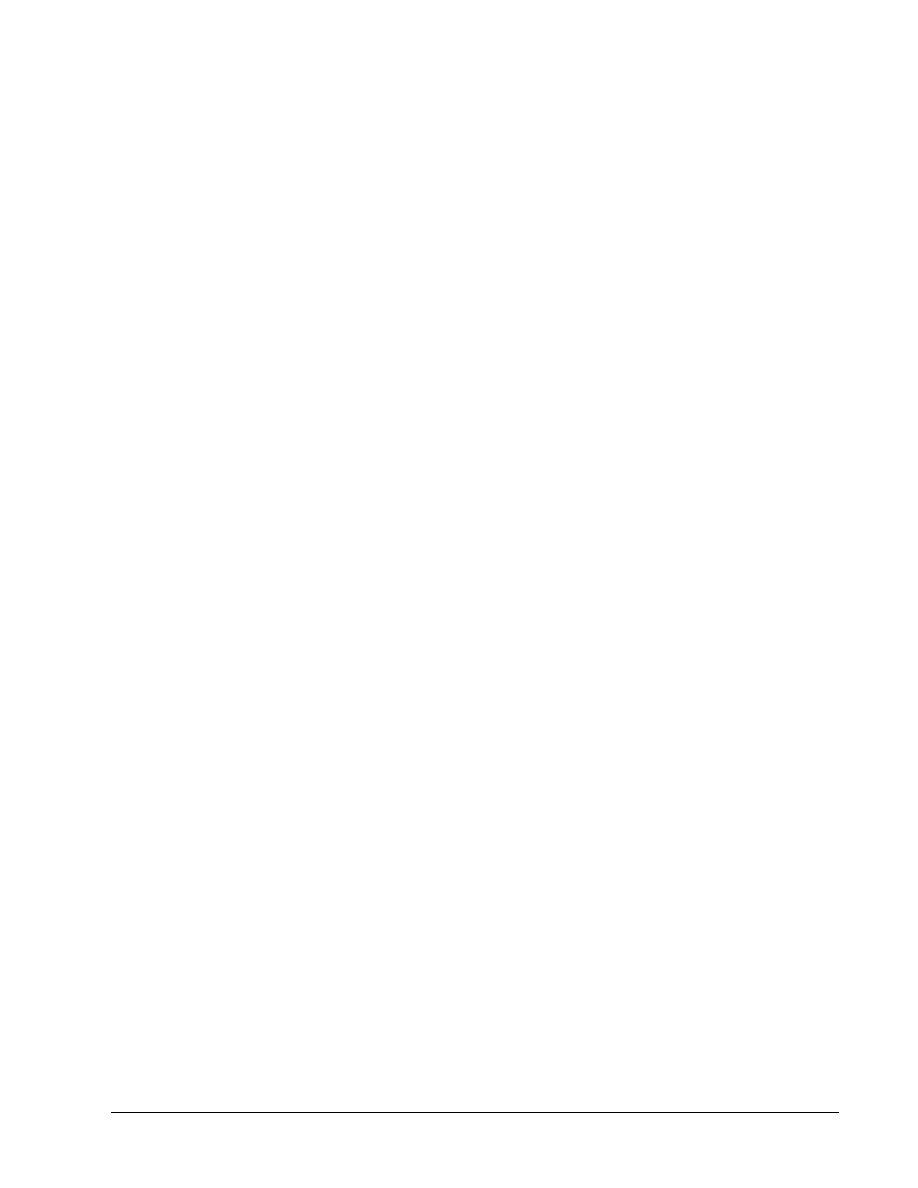
4 - 5
CCNA 2: Podstawowe wiadomości o routerach i routingu, wersja 3.1 - Ćwiczenie 3.1.2 Copyright
2003, Cisco Systems, Inc.
Kasowanie i ponowne ładowanie obrazu na routerze
Przejdź do uprzywilejowanego trybu EXEC, wpisując polecenie enable.
Po wyświetleniu pytania o hasło wpisz słowo class. Jeśli hasło „class” jest niepoprawne, poproś
o pomoc instruktora.
Router>enable
W uprzywilejowanym trybie EXEC wpisz polecenie erase startup-config.
Router#erase startup-config
W odpowiedzi zostanie wyświetlony następujący komunikat:
Erasing the nvram filesystem will remove all files! (Skasowanie
systemu plików nvram spowoduje usuni
ęcie wszystkich plików!)
Continue? (Kontynuowa
ć?) [confirm] (potwierdź)
Naciśnij klawisz Enter, aby potwierdzić.
Powinna zostać wyświetlona odpowiedź:
Erase of nvram: (Kasowanie pami
ęci nvram:) complete (zakończone)
W uprzywilejowanym trybie EXEC wpisz polecenie reload.
Router#reload
W odpowiedzi zostanie wyświetlony następujący komunikat:
System configuration has been modified. (Zmodyfikowano konfiguracj
ę
systemu.) Save? (Zapisa
ć?) [yes/no]: (tak/nie)
Wpisz n i naciśnij klawisz Enter.
W odpowiedzi zostanie wyświetlony następujący komunikat:
Proceed with reload? (Czy wykona
ć ponowne ładowanie?) [confirm]
(potwierd
ź)
Naciśnij klawisz Enter, aby potwierdzić.
Pierwszy wiersz odpowiedzi powinien wyglądać następująco:
Reload requested by console. (Z poziomu konsoli za
żądano ponownego
ładowania.)
Po zakończeniu ładowania zostanie wyświetlone następujące pytanie:
Would you like to enter the initial configuration dialog? (Czy
chcesz rozpocz
ąć dialog konfiguracyjny?) [yes/no]: (tak/nie)
Wpisz n i naciśnij klawisz Enter.
W odpowiedzi zostanie wyświetlony następujący komunikat:
Press RETURN to get started! (Naci
śnij klawisz RETURN, aby
rozpocz
ąć!)
Naciśnij klawisz Enter.
Router jest przygotowany do wykonania ćwiczenia.
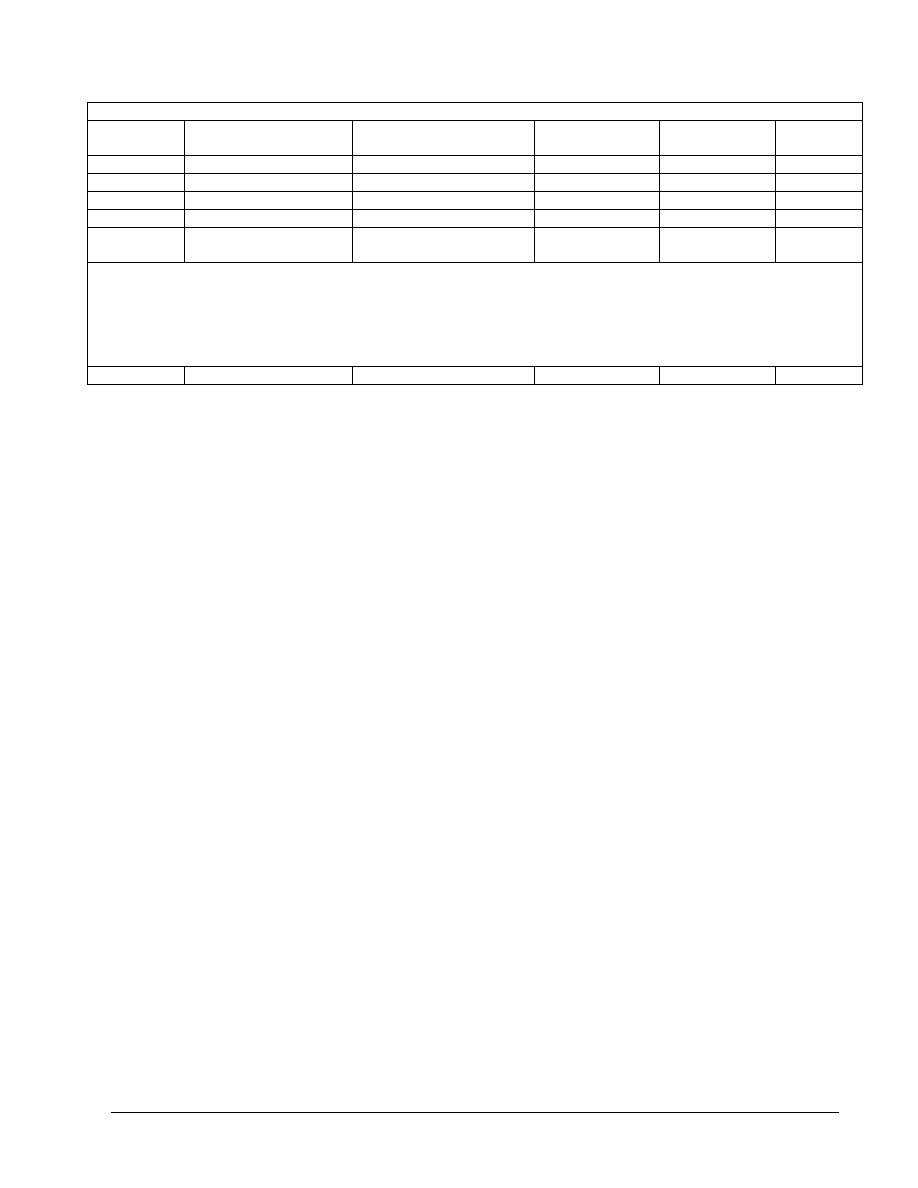
5 - 5
CCNA 2: Podstawowe wiadomości o routerach i routingu, wersja 3.1 - Ćwiczenie 3.1.2 Copyright
2003, Cisco Systems, Inc.
Interfejsy routera — podsumowanie
Model
routera
Interfejs
Ethernet 1
Interfejs
Ethernet 2
Interfejs
szeregowy 1
Interfejs
szeregowy 2
Interfejs 5
800 (806)
Ethernet 0 (E0)
Ethernet 1 (E1)
1600
Ethernet 0 (E0)
Ethernet 1 (E1)
Serial 0 (S0)
Serial 1 (S1)
1700
FastEthernet 0 (FA0)
FastEthernet 1 (FA1)
Serial 0 (S0)
Serial 1 (S1)
2500
Ethernet 0 (E0)
Ethernet 1 (E1)
Serial 0 (S0)
Serial 1 (S1)
2600 FastEthernet
0/0
(FA0/0)
FastEthernet 0/1 (FA0/1) Serial 0/0 (S0/0)
Serial 0/1
(S0/1)
Aby zapoznać się dokładnie z konfiguracją routera, należy przyjrzeć się jego interfejsom. Na tej podstawie można
rozpoznać typ routera oraz liczbę jego interfejsów. Nie ma sposobu na skuteczne opisanie wszystkich kombinacji
konfiguracji dla każdej klasy routera. Podano jedynie identyfikatory możliwych kombinacji interfejsów w
urządzeniu. W tabeli nie podano żadnych innych rodzajów interfejsów, mimo iż dany router może być w nie
wyposażony. Przykładem może być interfejs ISDN BRI.. Łańcuch w nawiasie jest rozpoznawalnym skrótem,
którego można użyć w poleceniu IOS w celu odwołania się do interfejsu.
Wyszukiwarka
Podobne podstrony:
CCNA2 lab 3 2 9 pl
CCNA2 lab 2 2 9 pl
CCNA2 lab 4 2 6 pl
CCNA2 lab 3 2 7 pl
CCNA2 lab 6 1 6 pl
CCNA2 lab 9 1 2 pl
CCNA2 lab 7 2 9 pl
CCNA2 lab 3 2 3 pl
CCNA2 lab 1 2 7 pl
CCNA2 lab 5 2 3 pl
CCNA2 lab 7 2 6 pl
CCNA2 lab 7 2 7 pl
CCNA2 lab 7 3 5 pl
CCNA2 lab 3 2 5 pl
CCNA2 lab 3 1 7 pl
CCNA2 lab 1 2 6 pl
CCNA2 lab 4 2 2 pl
CCNA2 lab 5 2 5 pl
CCNA2 lab 3 1 4 pl
więcej podobnych podstron